Убираем фон изображения в Movavi
Наверняка вам встречались картинки на прозрачном фоне, которые легко можно использовать поверх других изображений. Думаете, создать такие очень сложно? А вот и нет! Читайте ниже, как убрать фон с картинки в Фоторедакторе Movavi.
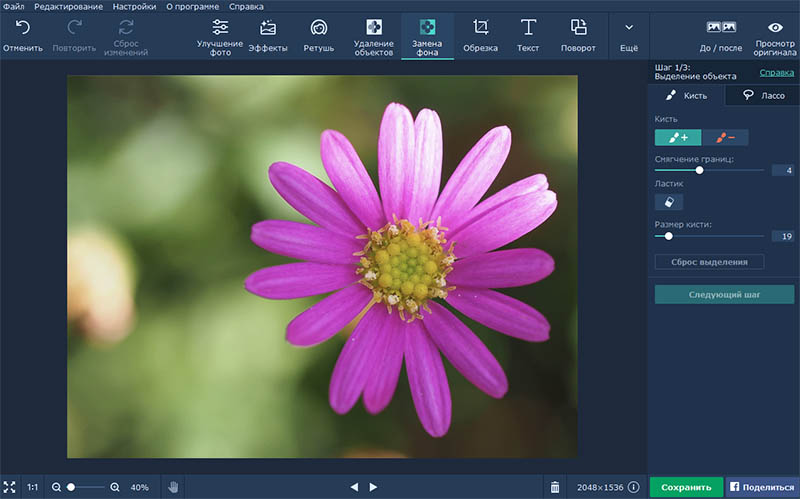
Загрузив фото в программу, откройте вкладку “Замена фона”. В программе есть два способа выделить объект: Кисть и Лассо. Оба они просты в использования, так что выбирайте любой – какой вам кажется удобнее.
- Кисть. Для того, чтобы разграничить фон и объект, необходимо отметить объект зеленой кистью, а фон – красной. Не нужно полностью закрашивать всё изображение, достаточно будет лишь пары линий. Вокруг выделенного объекта автоматически появится пунктирный контур. Регулируйте размер кисти и смягчение границ для более точного выделения. Ластиком можно стереть лишние штрихи.
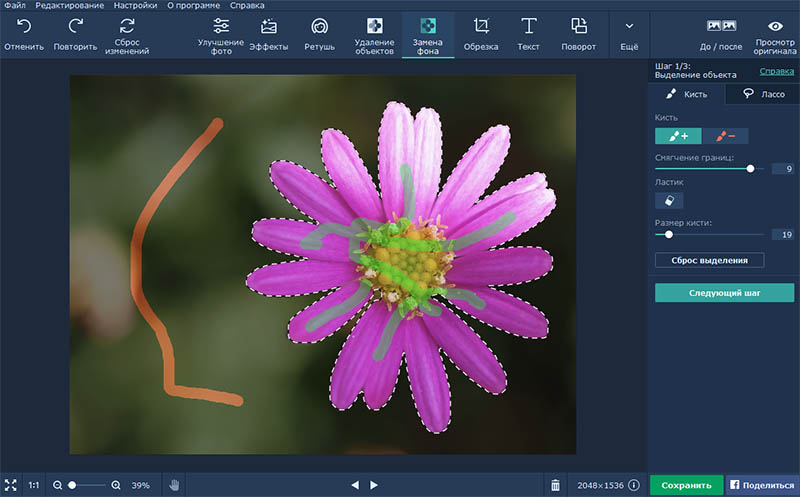
- Магнитное лассо. Этим инструментом удобно выделять объекты с явно очерченным контуром. Магнитное лассо буквально “примагничивается” к краям объекта. Появившиеся точки привязки можно передвигать, редактируя область выделения. Зеленое лассо выделяет контур объектов, которые вам нужно сохранить. Можно поступить наоборот – выделить красным лассо области для удаления.
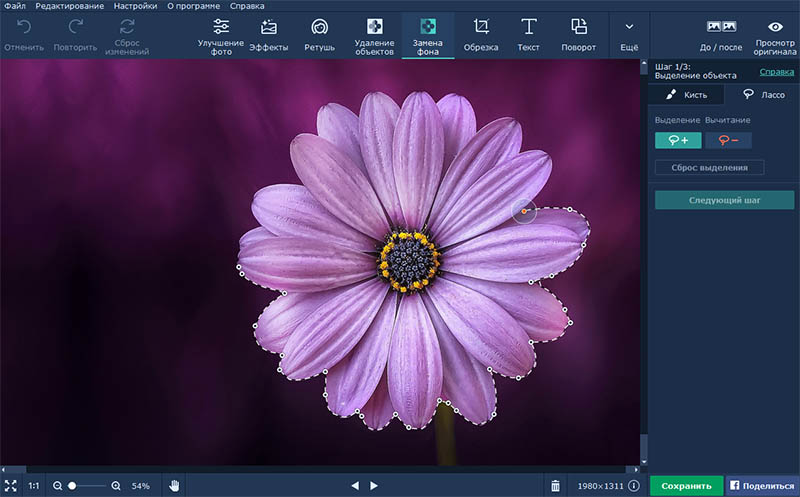
Следующий шаг вне зависимости от того, какой способ выделения вы выбрали – уточнение краев. С помощью двух кистей-масок можно исправить недочеты, допущенные в первом шаге: например, закрасить мелкие участки, которые не захватило Лассо.
Уточняющий инструмент “Выделение волос” говорит сам за себя. Он нужен чтобы полностью выделить отдельные пряди, или даже траву и листья, чтобы изображение не выглядело обрезанным.
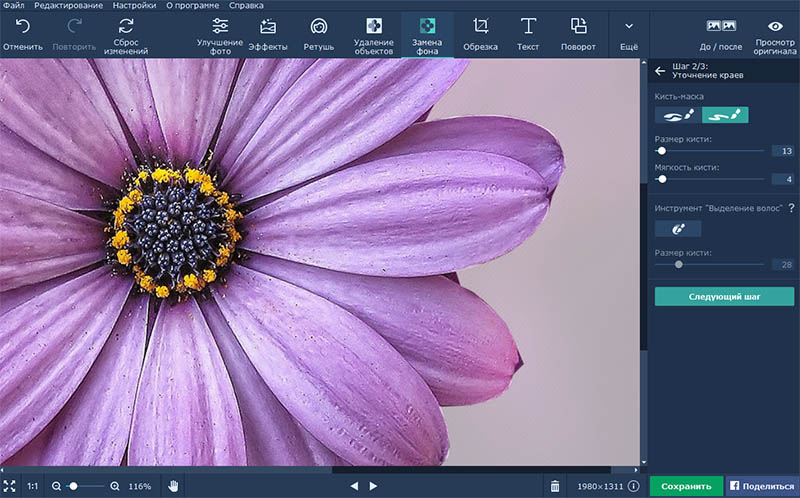
И, наконец, третий шаг – замена фона. Здесь 3 варианта:
- загрузить новое изображение (в том числе и из библиотеки программы).
- заменить фон цветом из палитры.
- оставить фон прозрачным.
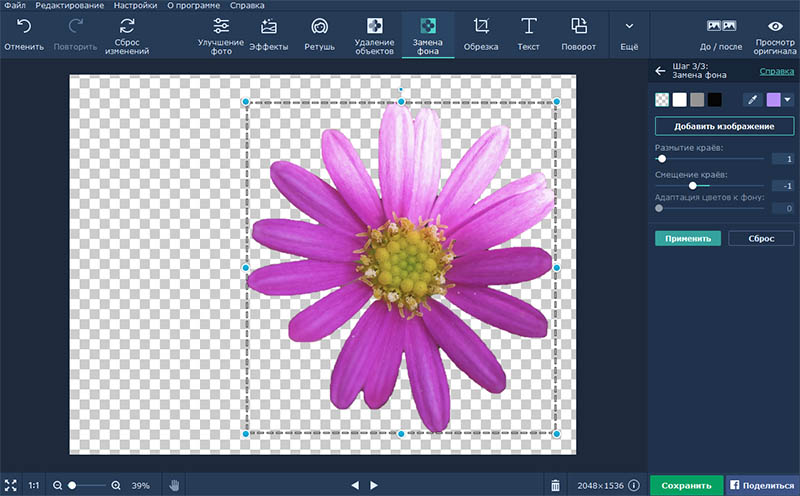
В нашем случае подойдет третий вариант. При необходимости настройте параметры краев: размытие и смещение. Адаптация цветов к фону нужна в том случае, если вы загружаете другое фото.
Отделив объект от фона вы можете свободно его перемещать, вращать и изменять в размере. Само изображение можно обрезать, открыв соответствующую вкладку.
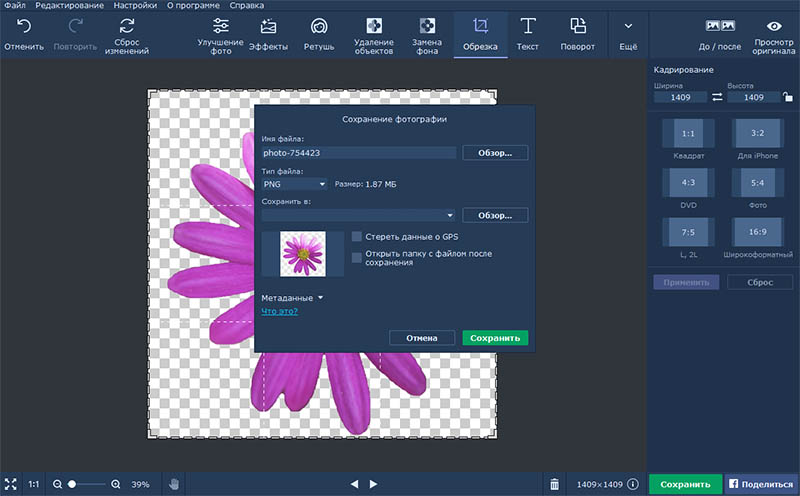
Сохраните полученное изображение в формате PNG – так у вас получится изображение без фона. Такие картинки можно использовать как элемент коллажа, делать из них стикеры, или просто добавлять поверх других изображений.
Помимо удаления фона в Фоторедакторе Movavi можно отретушировать фотографии и настроить цвета, добавить эффекты и текст, стереть лишние предметы и многое другое. Программа работает со всеми популярными графическими форматами, включая RAW файлы.
